取消隐藏的行列可以通过以下步骤实现:1. 选中包含隐藏行列的区域,2. 右键点击选中的区域,3. 在弹出的菜单中选择“取消隐藏”。是想要取消隐藏特定的行,可以在行号上右键点击,选择“取消隐藏”;是列,则在列标上右键点击,进行相同的操作。这是最直观且常用的方法,简单易懂,适合大多数用户使用。
一、使用快捷键取消隐藏
除了右键菜单外,使用快捷键也是一种高效的方式。选择需要取消隐藏的行或列的相邻行列,按下 Ctrl + Shift + 9 可以快速取消隐藏行,而 Ctrl + Shift + 0 则可以取消隐藏列。这种方法节省了时间,特别是在处理大量数据时,能够提升工作效率。
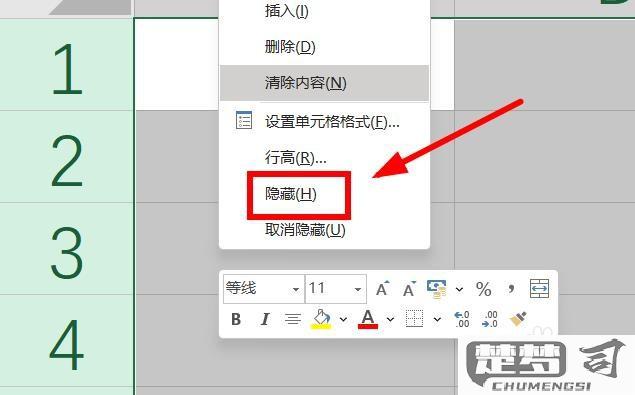
二、通过格式设置取消隐藏
以上方法未能解决问题,是因为行或列的格式设置导致其隐藏。在“开始”选项卡中,找到“格式”功能,点击后选择“隐藏与取消隐藏”的选项,接着选择“取消隐藏行”或“取消隐藏列”。这种方法适用于较复杂的情况,能帮你找到隐藏原因并解决。
三、保护工作表的影响
有时,行列的隐藏与工作表的保护设置有关。工作表被保护,无法直接取消隐藏。需先解除保护,操作路径为“审阅”选项卡,点击“取消保护工作表”,输入密码后即可。这是一个重要的步骤,确保您有足够的权限进行修改。
相关问答FAQs
Q1: 为什么我的行或列无法取消隐藏?
A1: 是因为工作表被保护,或者行列的格式设置不当。请检查相关的保护和格式设置。
Q2: 使用快捷键取消隐藏是否适用于所有版本的Excel?
A2: 是的,快捷键 Ctrl + Shift + 9 和 Ctrl + Shift + 0 在大多数Excel版本中都适用,但有些操作系统需要额外设置。
Q3: 取消隐藏后数据丢失怎么办?
A3: 取消隐藏后数据不应丢失。数据缺失,是被删除或移动。建议检查其他工作表或使用“撤销”功能。
猜你感兴趣:
oppo六位密码强制解锁
上一篇
电脑开机闪一下就灭了
下一篇
